Windows 7 & 8 Explorer ให้ผู้ใช้ตัวเลือกการรับชมจำนวนมากรวมถึงไอคอนขนาดใหญ่พิเศษ, ไอคอนขนาดใหญ่, ไอคอนขนาดกลาง, ไอคอนขนาดเล็ก, รายการ, รายละเอียด, กระเบื้องและเนื้อหา ในขณะที่ผู้ใช้ส่วนใหญ่มักจะไม่เปลี่ยนโหมดมุมมองเริ่มต้นโหมดมุมมองอื่น ๆ เช่นไอคอนขนาดใหญ่พิเศษโหมดมุมมองรายละเอียดยังมีประโยชน์ในสถานการณ์ที่แตกต่างกัน ตัวอย่างเช่นฉันเก็บไอคอนขนาดกลางเป็นโหมดดูค่าเริ่มต้นสำหรับเนื้อหาส่วนใหญ่ของฉัน แต่ชอบโหมดมุมมองรายละเอียดเพื่อดูไฟล์เสียงในโฟลเดอร์คอลเลคชันเพลงของฉัน ในมุมมอง Details ไฟล์จะแสดงเหมือนใน List List แต่มีข้อมูลเพิ่มเติม แม้ว่าคุณอาจสังเกตเห็นว่าบางครั้งเมื่อคุณเปิดโฟลเดอร์และสลับไปที่มุมมองรายละเอียดคอลัมน์จะไม่ถูกปรับขนาดให้เหมาะสมตามเนื้อหาของฟิลด์ คุณสามารถลากแต่ละคอลัมน์ตามขนาดที่ต้องการหรือดับเบิลคลิกที่ขอบด้านขวาของส่วนหัว แต่การทำเช่นนั้นในทุก ๆ โฟลเดอร์เป็นงานที่น่าเบื่อ เข้าร่วมกับเราหลังจากหยุดพักเพื่อหาวิธีที่ง่ายที่สุดในการปรับความกว้างของคอลัมน์ทั้งหมดในโฟลเดอร์ที่มีมุมมอง Details โดยทันที
โดยปกติเมื่อคุณเปิดโฟลเดอร์และเปลี่ยนโหมดมุมมองปัจจุบันเป็น รายละเอียดคอลัมน์จะไม่ปรับขนาดตามไปยังเนื้อหาในแต่ละฟิลด์ นั่นคือเหตุผลที่คุณไม่สามารถดูแอตทริบิวต์ทั้งหมดเช่นชื่อไฟล์ขนาดไฟล์วันที่สร้างและข้อมูลอื่น ๆ ของไฟล์ อย่างไรก็ตามปัญหานี้สามารถแก้ไขได้อย่างง่ายดายโดยการเปลี่ยนขนาดของส่วนหัว

วิธีหนึ่งในการปรับขนาดส่วนหัวคือการคว้าขอบของส่วนหัวด้วยเมาส์ของคุณและลากไปตามความยาวที่ต้องการ อย่างไรก็ตามอาจใช้เวลานานในการมีส่วนหัวจำนวนมาก หากต้องการปรับขนาดคอลัมน์ / ส่วนหัวอย่างรวดเร็ว (ของมุมมองรายละเอียด) ภายในโฟลเดอร์คุณสามารถใช้“Ctrl +” ปุ่มลัด การใช้ชุดค่าผสมจะปรับขนาดคอลัมน์ที่มีทั้งหมดทันทีเพื่อให้ตรงกับความยาวของเนื้อหาฟิลด์
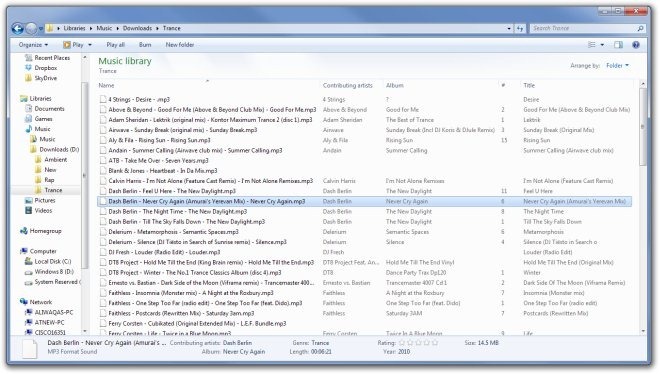
เพื่อให้ทางลัดทำงานได้คุณต้องเลือกไฟล์หรือโฟลเดอร์ภายในโฟลเดอร์หลักอย่างน้อยหนึ่งครั้งก่อนที่คุณจะกดปุ่มลัด นอกจากนี้ชุดค่าผสมนี้ใช้ได้เฉพาะกับ “+ปุ่ม” พร้อมใช้งานบน Numpad และไม่ใช่กับ “+ / =” คีย์ปรากฏขึ้นพร้อมกับปุ่ม Backspace ผู้ใช้ที่ไม่มีแป้นพิมพ์ตัวเลข (ในแล็ปท็อป) จะต้องใช้คีย์ Fn ร่วมกับ“Ctrl +ปุ่มลัด” เพื่อปรับขนาดคอลัมน์อย่างรวดเร็วในโหมดมุมมองรายละเอียด













ความคิดเห็น